Gestionarea versiunilor fișierelor în OneDrive
OneDrive, integrat în Windows 10, deși nu este obligatoriu, insistă să vă conectați dacă nu îl dezinstalați. Rulează la pornire și, ocazional, poate solicita resurse CPU, mai ales în caz de erori. Utilizatorii serviciului trebuie să știe că OneDrive oferă controlul versiunilor, distinct de istoricul fișierelor Windows 10. Iată cum puteți recupera variantele anterioare ale fișierelor stocate în OneDrive.
Accesarea versiunilor anterioare ale fișierelor
Pentru a accesa versiunile mai vechi ale fișierelor de pe OneDrive, navigați la OneDrive prin intermediul browserului web. Interfața nu indică vizibil care fișiere au versiuni anterioare salvate. Pentru a le vizualiza, efectuați un clic dreapta pe fișierul dorit și alegeți opțiunea „Istoricul versiunilor” din meniul contextual apărut.
Se va deschide o filă nouă, unde în coloana din stânga veți găsi listate variantele anterioare disponibile ale fișierului selectat.
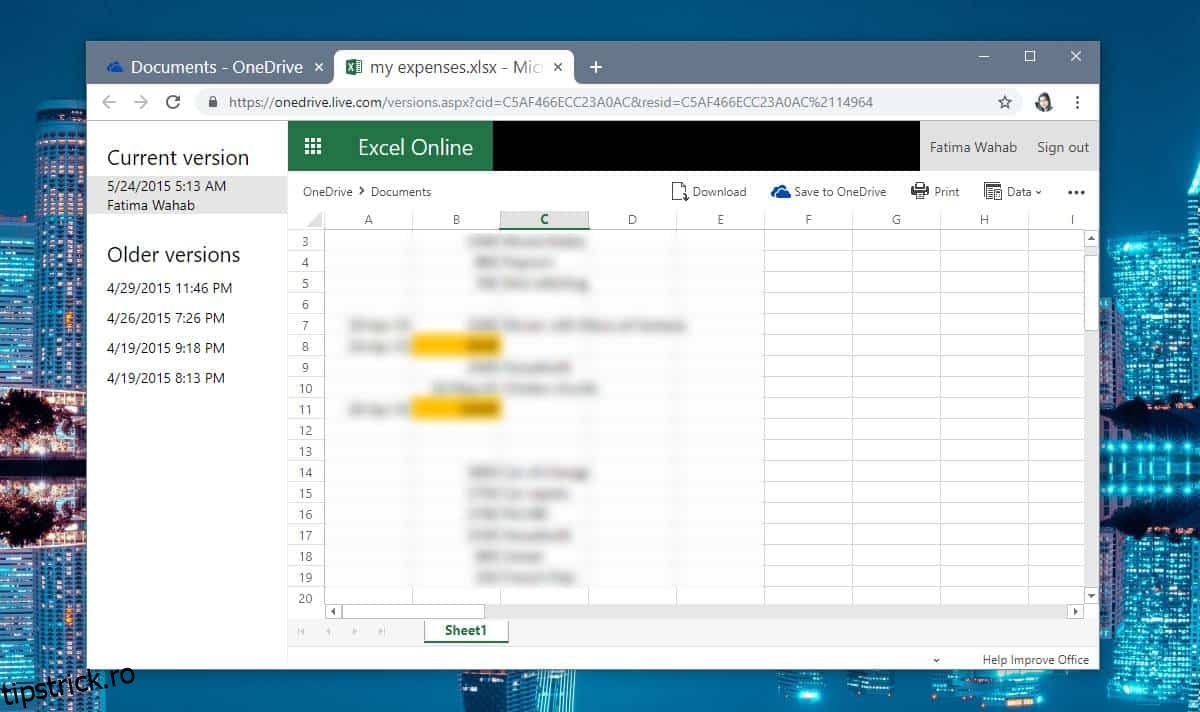
Selectați versiunea pe care doriți să o recuperați. Puteți alege să restaurați versiunea anterioară, suprascriind varianta actuală sau să descărcați o copie a acesteia. Din păcate, nu există o funcție integrată de comparare sau evidențiere a diferențelor dintre versiuni.
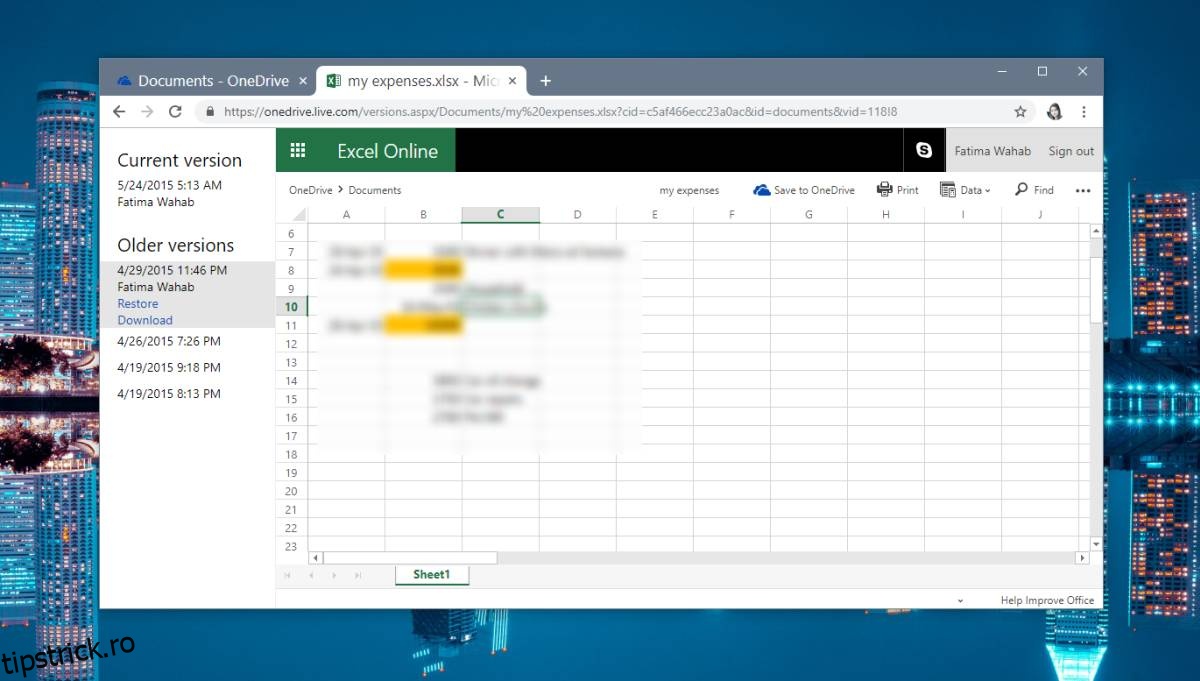
Opțional, puteți salva o versiune specifică ca fișier separat în OneDrive. Pentru a realiza acest lucru, deschideți versiunea dorită și utilizați butonul „Salvare în OneDrive” situat în colțul din dreapta sus. Alegeți locația unde doriți să salvați copia.
OneDrive păstrează versiunile anterioare ale fișierelor pentru o perioadă extinsă, chiar și variantele din 2015 fiind disponibile. În comparație, alte servicii cloud cu abonamente gratuite nu mențin versiunile anterioare pentru mult timp. Dropbox, de exemplu, le păstrează timp de 30 de zile, ceea ce reprezintă un argument solid pentru a-l utiliza ca backup.
Versiunea web a OneDrive permite deschiderea versiunilor mai vechi ale fișierelor, precum cele în format DOCX sau XLSX. În unele situații, este posibil ca versiunile anterioare să nu se deschidă direct în browser. Acest lucru nu indică neapărat o corupere a fișierului. Dacă OneDrive are dificultăți în a deschide un fișier sau generează erori, descărcați-l pe calculator și încercați să îl deschideți acolo.
OneDrive, în varianta sa web sau desktop, poate întâmpina diverse probleme, dar rareori acestea conduc la coruperea datelor stocate.